Dari semua gambar desain yang pernah kamu lihat, tentu pernah melihat gambar yang terlihat jelas dan ada pula yang terlihat blur ketika diperbesar. Hal ini berkaitan dengan resolusi gambar atau foto, lalu bagaimana cara mengatur resolusi gambar di coreldraw? Mungkin itu yang ada dalam benak kalian kan. Apalagi jika kamu mengunduhnya dari internet, kebanyakan pasti memiliki kualitas yang kurang bagus. Nah, jelas tidaknya gambar desain tersebut sangat berhubungan erat dengan yang namanya resolusi.
Resolusi dalam dunia desain memiliki pengertian jumlah pixel atau jumlah titik yang menyusun suatu gambar. Jadi semakin banyak jumlah pixel dalam suatu gambar, semakin tinggi pula resolusinya. Jika gambar memiliki resolusi yang cukup tinggi, maka gambar tersebut tidak terlihat pecah ketika kita perbesar. Sampai disini sudah paham apa itu resolusi bukan? Jika kamu adalah desainer pemula, ilmu dasar seperti resolusi sangat wajib kamu kuasai loh.
Dalam desain, resolusi adalah komponen yang sangat diperhatikan. Apalagi di dunia desain printing. Jika kamu mengabaikan komponen resolusi, bisa-bisa desain akan pecah saat dicetak. Jika hal ini terjadi tentu akibatnya akan sangat fatal. Bukan hanya didunia desain printing, dalam desain digital pun gambar yang memiliki resolusi kurang bagus juga akan terlihat kurang menarik dan tidak terlihat professional.
CARA MENGATUR RESOLUSI DI CORELDRAW
Nah, pada kesempatan kali ini kita akan belajar tentang bagaimana cara mengatur resolusi foto. Pada setiap aplikasi desain pasti terdapat cara untuk mengatur resolusi gambar, namun kali ini kita akan belajar cara mengatur resolusi gambar di coreldraw terlebih dahulu. Tentu sudah familiar dengan aplikasi sejuta umat ini bukan? Yuk langsung saja simak penjelasan lengkapnya berikut ini.
CARA 1 : SAAT MEMBUAT LEMBAR KERJA BARU
Cara mengatur resolusi gambar di coreldraw yang pertama adalah saat membuka lembar baru. Tepatnya sebelum kamu membuat desain, kamu sudah bisa mengatur resolusinya. Caranya buka coreldraw dan buka lembar kerja baru dengan menekan CTRL + N. Lalu akan muncul dialog seperti berikut. Dibagian bawah terdapat opsi resolusi, kamu bisa mengaturnya sesuai dengan kebutuhanmu.
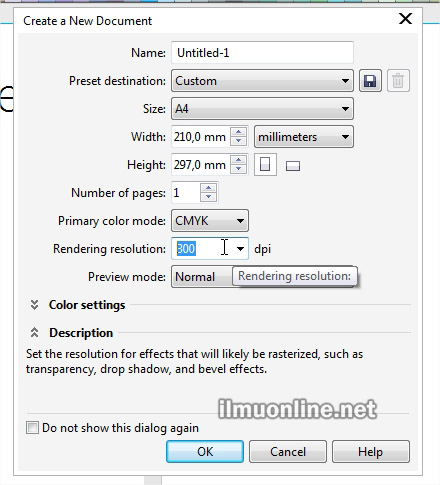
Baca Juga : 10+ Download Desain Sertifikat CDR (CorelDraw)
CARA 2 : MELALUI MENU OPTION
Cara yang kedua ini digunakan ketika kamu sudah membuat lembar kerja baru atau bahkan sudah mulai mendesain. Nah cara untuk mengatur resolusinya cukup mudah yaitu pada menu bar klik Tools > Options.
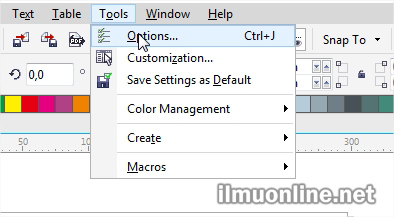
Kemudian akan muncul dialog seperti berikut. Klik pada Document > Page Size, pada bagian bawah terdapat pilihan resolusi yang bisa kamu atur sesuka hati.
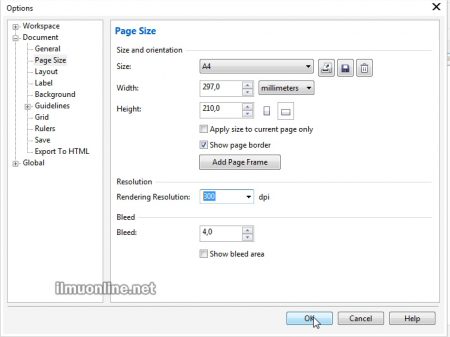
Baca Juga : Cara Membuat Logo di Coreldraw dengan Mudah
CARA 3 : SAAT MENGEXPORT DESAIN
Cara yang terakhir ini digunakan saat kamu sudah selesai mendesain dan akan mengeksportnya dalam format gambar. Caranya ketika desain sudah jadi klik Export (CTRL + E) disebelah atas lembar kerja.
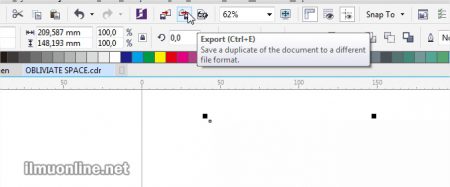
Kemudian akan muncul dialog seperti ini, pilih lokasi penyimpanan dan ketik nama file yang akan disimpan, kemudian klik Export.

Selanjutnya akan muncul dialog kembali. Perhatikan bagian bawah sebelum mengklik OK. Kamu bisa mengatur berapa resolusi yang kamu butuhkan pada opsi tersebut. Jika sudah, klik OK.
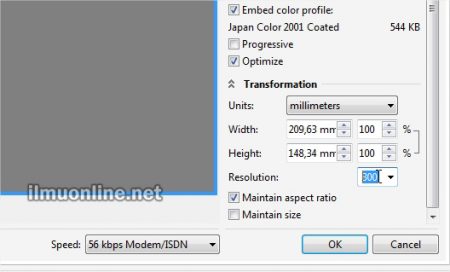
Baca Juga : Cara Membuat Gradasi Warna di Corel
Itulah tadi cara mengatur resolusi gambar di coreldraw. Sangat mudah bukan? Nah, dengan memahami cara mengatur resolusi ini, kamu tidak akan salah lagi ketika sudah mencetak atau mempublikasikan desain milikmu.
Demikian artikel tentang cara mengatur resolusi gambar di coreldraw. Semoga artikel tadi dapat membantumu memulai menjadi desainer professional dikemudian hari. Teruslah berlatih dan jangan mudah menyerah dalam mempelajari sesuatu ya gengs, selamat produktif!

